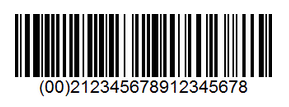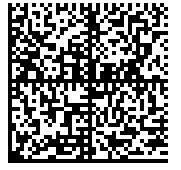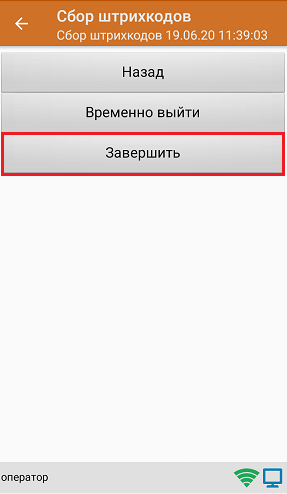Перед тем как начать работу, необходимо выбрать, с какой группой (группами) маркированного товара вы собираетесь работать (алкоголь, табак, обувь). Для этого воспользуйтесь настройками операции «Сбор штрихкодов».



В один документ можно набирать маркированный товар разных групп!
Кроме того, для того чтобы сканировать ШК транспортной упаковки (коробки, палеты), необходимо установить требуемый режим работы:


-
В главном меню «Скана 3» выберите операцию «Сбор штрихкодов». Если ранее не было создано ни одного документа «Сбор штрихкодов», новый документ будет создан автоматически. Если есть хотя бы один документ - создайте документ с помощью кнопки «Добавить» (или откройте документ из списка для продолжения работы с ним).


-
Сканируйте ШК коробки, который может иметь следующий вид:
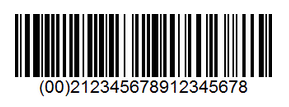


-
Далее сканируйте код маркировки товара, который может иметь следующий вид:
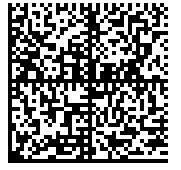
На экране отобразится информация об отсканированном товаре. После этого вы можете сканировать следующий КМ товара в данной коробке, либо ШК новой коробки, чтобы продолжать набирать товар в нее.

-
Если вы хотите посмотреть весь список коробок, нажмите кнопку «Назад». При нажатии на позицию коробки, откроется список товара, который находится внутри.


-
После окончания операции завершите документ. Это необходимо для того, чтобы можно было отправить его на сервер Mobile SMARTS (либо на ТСД в случае прямого обмена документами). Незавершенный документ отправить нельзя.

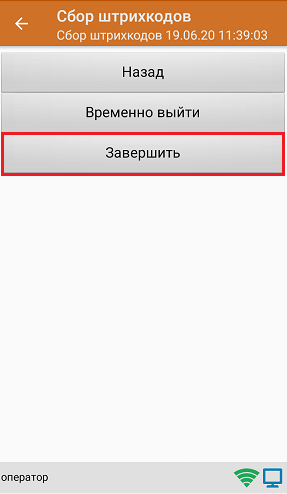
-
После отправки документа на сервер необходимо загрузить его в товароучетную программу для дальнейшей работы.